Slett enkelt innhold og innstillinger på iPhone, iPad eller iPod fullstendig og permanent.
Fiks iPad som ikke spiller av videoer med den beste metoden
 Oppdatert av Lisa Ou / 24. mars 2023 16:30
Oppdatert av Lisa Ou / 24. mars 2023 16:30Er du glad i å se videoer på iPad? iPads har større skjermer enn iPhones eller andre mobiltelefoner. Derfor er det forståelig hvis du foretrekker å bruke det til å se filmer og serier på forskjellige strømmeplattformer eller vlogger på YouTube. Eller kanskje du liker å laste ned videoene på forhånd for en jevnere seeropplevelse. Uansett hvordan du ser på, er det morsommere å gjøre det på iPad. Men noen ganger er det uunngåelig å oppleve problemer på enheten din. Dette inkluderer problemer med at videoene dine ikke spilles av og mer. Så hva bør du gjøre når videoene dine ikke kan spilles av på iPad?
Du trenger ikke bekymre deg lenger; denne artikkelen vil presentere den beste metoden for å fikse iPadens problemer med å spille av videoer. Men før det må du først vite de mulige årsakene til dette problemet. Derfor har vi gitt sannsynlige årsaker til at du ikke kan spille av videoene på iPaden. Med dette vil du kunne unngå det som kan ha gått galt mens du brukte enheten. Da kan du endelig fikse problemet med verktøyet vi inkluderte. Denne artikkelen inneholder også trinn-for-trinn-prosessen for å hjelpe deg med å reparere dette problemet raskt. Når det er sagt, kan du nå fortsette til følgende deler for å begynne å fikse iPad-en din.
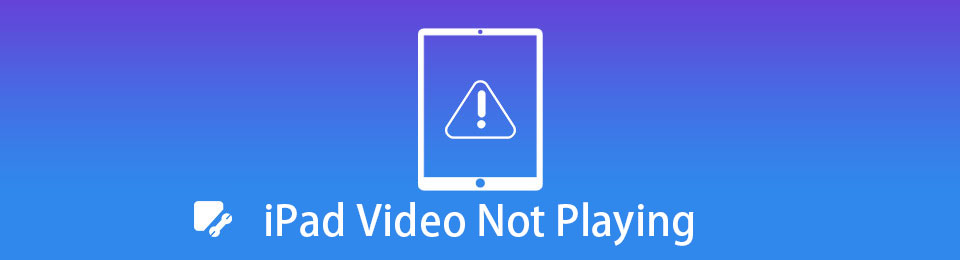

Guide List
Del 1. Hvorfor video ikke spilles av på iPad
Det er mange årsaker til at iPad ikke vil spille av videoer. En av de vanligste er mangelen på lagringsplass. Hvis du liker å laste ned videoer, er det mest sannsynlig at iPad-lagringen din blir full umiddelbart. Dessuten vil iPad-en din samle cache-data og søppelfiler, og etter hvert som tiden går, vil det bli for mye og føre til at enheten ikke spiller av videoer lenger. Derfor må du være forsiktig med å lagre for mye data på iPad-en din, da det kan føre til en uheldig situasjon som dette.
En annen er en utdatert versjon av iPadOS. Å ha et utdatert operativsystem forårsaker noen ganger funksjonsfeil på enheten. Kanskje det er en stund siden du oppdaterte den. Hvis dette er tilfelle, kan dette være på tide å gjøre det.
På den annen side kan det hende at iPad ikke er den som har et problem, men selve videoen. Det er en sjanse for at videoen du lastet ned ikke støttes av videospilleren du bruker. Eller det skjedde en forstyrrelse mens du lastet ned videoen, noe som førte til at den ble ødelagt. Hvis videoen din blir ubrukelig på grunn av dette, er det best å laste den ned igjen, og denne gangen må du sørge for å unngå avbrudd slik at filen ikke blir ødelagt.
I mellomtiden, hvis videoene du prøver å spille av er lagret på iCloud, er en annen mulighet at Apple-serverne er nede. Det er tider når folk klager over filene de lagrer på iCloud. Kanskje uspillbare videoer eller musikkfiler, usynlige bilder osv. Når du opplever det samme, betyr det at Apple-serverne er nede. Dermed trenger du bare å vente på at Apple skal løse problemet.
Del 2. Hvordan fikse video som ikke spilles av på iPad
Nå som du har lært noen av de sannsynlige årsakene til at du ikke kan spille av videoer på iPad, er det nå på tide å fikse det.
Metode 1. Bruk FoneLab iOS System Recovery
I denne delen forberedte vi FoneLab iOS System Recovery for din tjeneste. Dette programmet er et applaudert systemgjenopprettingsverktøy som har evnen til å reparere nesten alle problemer på iPadOS. Det fikser et deaktivert system, for eksempel en iPad som ikke kan spille av videoer sitter fast på en Apple-logo, har mislyktes i å oppgradere, fortsetter å starte på nytt og mer. Derfor kan du stole på at FoneLab iOS System Recovery fikser videoene som ikke spilles av på iPad. Med dens hjelp kan du enkelt reparere uten tap av data.
FoneLab gjør det mulig å fikse iPhone / iPad / iPod fra DFU-modus, gjenopprettingsmodus, Apple-logo, hodetelefonmodus, etc. til normal tilstand uten tap av data.
- Løs deaktiverte iOS-systemproblemer.
- Pakk ut data fra deaktiverte iOS-enheter uten tap av data.
- Det er trygt og enkelt å bruke.
Se de lite krevende trinnene nedenfor for å fikse iPad som ikke spiller videoer med FoneLab iOS System Recovery:
Trinn 1Gå til FoneLab iOS System Recovery-nettstedet, og du vil se Gratis nedlasting fanen til venstre på siden. Klikk på den for å sikre en kopi av installasjonsfilen. Etter nedlasting, velg filen og gi programmet tillatelse til å bli installert. Når installasjonen er fullført, er det på tide å kjøre systemgjenopprettingsprogrammet på datamaskinen.
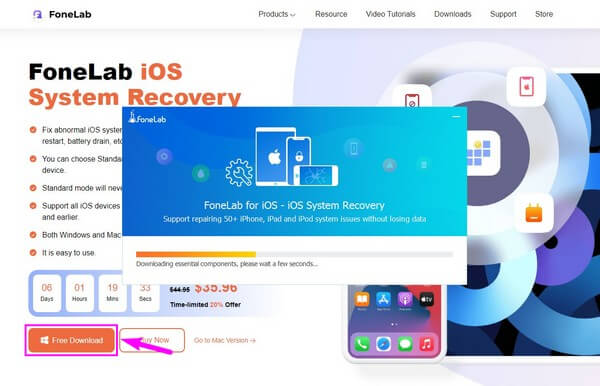
Trinn 2Når du får tilgang til verktøyets primære grensesnitt, vil du bli ønsket velkommen av nøkkelfunksjonene. Den har en funksjon for datagjenoppretting på iPhones, sikkerhetskopiering og gjenoppretting for iOS-enheter og WhatsApp-meldinger. I dette tilfellet velger du iOS-reparasjonsfunksjonen, iOS System Recovery, i området øverst til høyre. Klikk deretter Start på følgende grensesnitt.
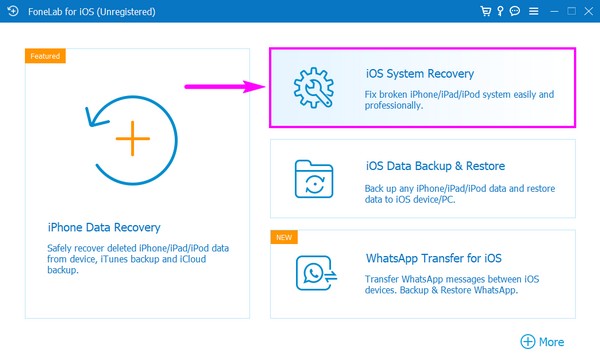
Trinn 3Koble iPad-en til datamaskinen, og velg deretter mellom de to systemgjenopprettingsmodusene. Merk at standardmodus ikke vil slette noe på iPad-en din. Mens avansert modus vil slette alt innholdet på enheten din. Derfor må du velge hvilken modus du skal velge nøye for å unngå å sette dataene dine i fare. Etterpå klikker du på Bekrefte for å gå videre til følgende trinn.
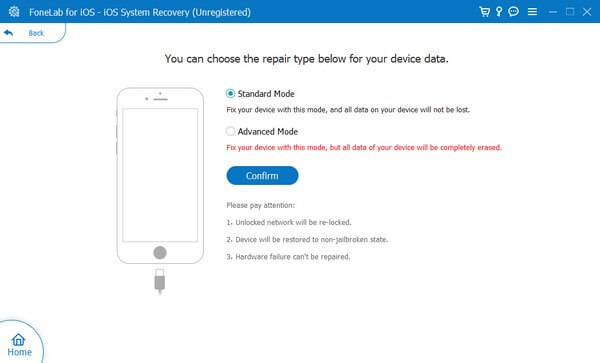
Trinn 4Flere retningslinjer på skjermen vil være på det neste grensesnittet. Følg instruksjonene som er angitt for din iPad-versjon for å få tilgang til gjenopprettingsmodus. Etter det vil fastvaren begynne å laste ned for å fikse problemet med enheten din. Fremdriftslinjen vil vises nedenfor slik at du ser når prosessen når 100 %.
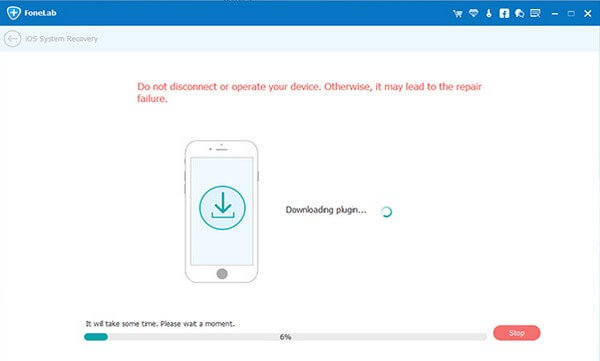
FoneLab gjør det mulig å fikse iPhone / iPad / iPod fra DFU-modus, gjenopprettingsmodus, Apple-logo, hodetelefonmodus, etc. til normal tilstand uten tap av data.
- Løs deaktiverte iOS-systemproblemer.
- Pakk ut data fra deaktiverte iOS-enheter uten tap av data.
- Det er trygt og enkelt å bruke.
Metode 2. Start iPad på nytt
Å utføre en omstart løser enkle problemer på en iPad og mange andre enheter. Det er enkel feilsøking som kan tillate at videoer kan spilles av på iPaden igjen. I tillegg er det risikofritt, så du kan prøve det uten bekymringer.
Se de lite krevende trinnene nedenfor for å fikse at iPad ikke spiller av videoer ved å starte iPad på nytt:
Trinn 1Trykk på God or Power knappen på iPad-en i noen sekunder. Og hvis iPad-en din er uten en Hjem-knapp, trykk og hold inne enten volum Knappen eller topp -knappen til glidebryteren slås av.
Trinn 2Når du ser strømavbryteren, trykk og hold den til høyre for at enheten skal slå seg av.
Trinn 3Når iPad-en er helt av, trykker du på God or Power knappen igjen for å starte enheten på nytt.
FoneLab gjør det mulig å fikse iPhone / iPad / iPod fra DFU-modus, gjenopprettingsmodus, Apple-logo, hodetelefonmodus, etc. til normal tilstand uten tap av data.
- Løs deaktiverte iOS-systemproblemer.
- Pakk ut data fra deaktiverte iOS-enheter uten tap av data.
- Det er trygt og enkelt å bruke.
Metode 3. Oppdater iPad
Etter omstart, hvis videoen ikke fungerer, kan du prøve å oppdater iPad i stedet.
Gå til Innstillinger-appen på iPad, finn general > programvare~~POS=TRUNC> Last ned og installer.
Sørg for at du har koblet til en stabil internettforbindelse og strømkilde før den er ferdig.
Metode 4. Gjenopprett iPad
Den siste metoden du bør prøve er å gjenopprette iPad. Det vil slette alle data etter det. Men du kan også gjenopprette iPad-data fra iCloud eller iTunes-sikkerhetskopifiler hvis du har gjort sikkerhetskopieringsprosessen på forhånd. Nedenfor er de detaljerte introduksjonene.
Se de lite krevende trinnene nedenfor for å fikse at iPad ikke spiller av videoer ved å gjenopprette iPad:
Trinn 1Hvis du har sikkerhetskopiert dataene dine på forhånd, tilbakestill iPad-en gjennom innstillinger > general > Overfør eller tilbakestill iPad > Tilbakestill alt innhold og innstillinger, og slå den på for å begynne å konfigurere. Gjør oppsettet på skjermen til Apper og data skjermen vises. Velg deretter Gjenopprett fra iCloud Backup fra alternativene.
Trinn 2Logg på iCloud med din Apple-ID. Når listen over sikkerhetskopier vises, velg den du ønsker å gjenopprette. Gjenopprettingsprosessen vil da starte.
Trinn 3Fortsett med instruksjonene som følger. Sørg for å logge på med Apple-ID-en din hvis du blir bedt om det, slik at du kan fullføre prosessen.
Hvis du foretrekker å ikke slette noe på iPad, velg den første metoden ovenfor for ikke å miste dataene dine.
FoneLab gjør det mulig å fikse iPhone / iPad / iPod fra DFU-modus, gjenopprettingsmodus, Apple-logo, hodetelefonmodus, etc. til normal tilstand uten tap av data.
- Løs deaktiverte iOS-systemproblemer.
- Pakk ut data fra deaktiverte iOS-enheter uten tap av data.
- Det er trygt og enkelt å bruke.
Del 3. Vanlige spørsmål om reparasjoner av video som ikke spilles på iPad
1. Hvor er innstillingene for videoavspilling på iPad?
iPad lar deg justere noen videoalternativer ved hjelp av avspillingsinnstillingene. Få tilgang til den ved å åpne en videofil. Når tannhjulikonet vises øverst til høyre på skjermen, klikker du på det. Du vil da se videoavspillingsinnstillingene. Du kan prøve å endre noen alternativer for å se om den vil kunne spille av videoen på iPaden.
2. Kan iPad spille MP4?
Ja det kan det. MP4 er kompatibel med iPad og andre Apple-enheter. Bortsett fra det har iPad også muligheten til å spille AVI, MOV, AVI, 3GP, MTS og mer. Men hvis iPad sier at MP4-videooppløsningen din ikke støttes, må du kanskje redusere videoens oppløsning ved hjelp av en omformer. Dermed, FoneLab Video Converter Ultimate er det anbefalte verktøyet.
Det er ikke lett å finne et effektivt gjenopprettingsverktøy som kan fikse videoen på iPad. De fleste av programmene du vil møte på internett er upålitelige, og det er en sjanse for at de vil gjøre mer skade enn nytte. Heldigvis, FoneLab iOS System Recovery har blitt oppdaget, og nå kan du installere og bruke det på mange av enhetene dine når som helst.
FoneLab gjør det mulig å fikse iPhone / iPad / iPod fra DFU-modus, gjenopprettingsmodus, Apple-logo, hodetelefonmodus, etc. til normal tilstand uten tap av data.
- Løs deaktiverte iOS-systemproblemer.
- Pakk ut data fra deaktiverte iOS-enheter uten tap av data.
- Det er trygt og enkelt å bruke.
